Оновлено квітень 2024: Припиніть отримувати повідомлення про помилки та сповільніть роботу системи за допомогою нашого інструмента оптимізації. Отримайте зараз на посилання
- Завантажити та встановити інструмент для ремонту тут.
- Нехай сканує ваш комп’ютер.
- Тоді інструмент буде ремонт комп'ютера.
Випадкове видалення файлу / папки - це те, що трапилося майже з усіма користувачами. Або ви залишили комп’ютер на кілька хвилин, а коли повернулися, то побачили, що ваші діти видалили важливий файл.

Видалити файл - це легке завдання, навіть якщо ви не дуже технічні, але іноді неправильні файли можна видалити. Якщо є папка, яку ви ніколи не хочете видаляти, створивши непомітна папка - найкращий вибір.
Як створити невідбірну папку в Windows 10
Метод 1. Заборонити дозвіл на безпеку, щоб зробити файли невідмінними
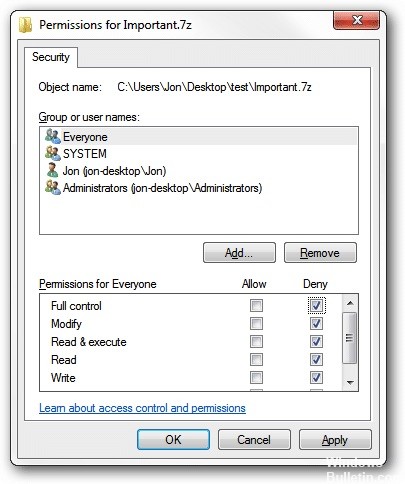
- Клацніть правою кнопкою миші на файлі або документі на вашому ПК> виберіть «Властивості».
- На вкладці Безпека редагуйте, щоб змінити авторизацію> виберіть «Додати та ввести все».
- Натисніть OK та виберіть групу, щоб змінити привілей Повного контролю на Відхилити.
- Натисніть Так для підтвердження.
Потім ви можете спробувати видалити файл, і ви отримаєте повідомлення під назвою Доступ до відхиленого файлу. Після появи цього повідомлення ви більше не зможете видалити файл. Якщо ви хочете знову видалити файл, ви можете змінити дозвіл на відхилення для повного перевірки.
Оновлення квітня 2024 року:
Тепер за допомогою цього інструменту можна запобігти проблемам з ПК, наприклад, захистити вас від втрати файлів та шкідливого програмного забезпечення. Крім того, це чудовий спосіб оптимізувати комп’ютер для максимальної продуктивності. Програма з легкістю виправляє поширені помилки, які можуть виникати в системах Windows - не потрібно кількох годин усунення несправностей, коли у вас під рукою ідеальне рішення:
- Крок 1: Завантажте інструмент для ремонту та оптимізації ПК (Windows 10, 8, 7, XP, Vista - Microsoft Gold Certified).
- Крок 2: натисніть кнопку "Нач.скан»Щоб знайти проблеми з реєстром Windows, які можуть викликати проблеми з ПК.
- Крок 3: натисніть кнопку "Ремонт всеЩоб виправити всі питання.
Метод 2. Використання CMD для створення невідбірної папки

Наступні ключові слова зарезервовані Windows для іменування внутрішніх пристроїв, і ви не можете створити, видалити або перейменувати папку, яка має її ім'я, з одного з цих слів (залежно від регістру):
CON, PRN, AUX, CLOCK $, NUL, COM1, COM2, COM3, COM4, COM5, COM6, COM7, COM8, COM9, LPT1, LPT2, LPT3, LPTX4, LPTX5, LPTX6, LPTXXNUMNUMX, LPTX7
На щастя, ви можете використовувати командний рядок Windows 10 для створення папок із зарезервованими іменами. Виконайте такі дії:
- Відкрийте командний рядок як адміністратор.
- У командному рядку введіть назву накопичувача, наприклад D: або E :, де потрібно створити папку, яку не можна видалити, і натисніть Enter.
- Потім введіть команду “md con \”, щоб створити папку із зарезервованою назвою “con”, і натисніть Enter.
- Тепер відкрийте Провідник файлів і спробуйте видалити або перейменувати папку “con”, з’явиться повідомлення про помилку “Не вдалося знайти цей елемент” або “недійсний дескриптор файлу”.
- З моменту оновлення Creators Update Windows 10 більше не дозволяє переглядати файли в папці “con”.
- Щоб перемістити важливі файли всередину цієї папки, що не стирається, або поза нею, можливо, вам також доведеться зробити це, виконавши команду «переміщення» в командному рядку.
Спосіб 3: відключення доступу до папок

- Вимкніть простий обмін файлами, виконавши такі дії:
- Перейдіть до наступного шляху: Мій комп’ютер >> Інструменти >> Параметри папки
- Виберіть у меню вкладку Дисплей.
- Прокрутіть вниз і зніміть прапорець Використовувати простий обмін файлами
- Натисніть OK.
- Клацніть правою кнопкою миші на Файл / Папка та перейдіть до Властивості.
- Виберіть вкладку Безпека.
- Видалити зі списку всіх користувачів, крім вашого.
- Клацніть Застосувати, потім натисніть OK.
- Увімкніть простий обмін файлами
Порада експерта: Цей інструмент відновлення сканує репозиторії та замінює пошкоджені чи відсутні файли, якщо жоден із цих методів не спрацював. Він добре працює в більшості випадків, коли проблема пов’язана з пошкодженням системи. Цей інструмент також оптимізує вашу систему для максимальної продуктивності. Його можна завантажити за Натиснувши тут

CCNA, веб-розробник, засіб виправлення неполадок ПК
Я комп'ютерний ентузіаст і практикуючий ІТ-фахівець. У мене багаторічний досвід роботи у комп'ютерному програмуванні, усуненні несправностей апаратного забезпечення та ремонту. Я спеціалізуюся на веб-розробці та проектуванні баз даних. У мене також є сертифікація CCNA для проектування мережі та усунення несправностей.

